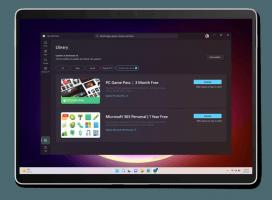Как да деактивирате изискването за подпис на драйвери в Windows 10
Ако сте разработчик на драйвери или ако някой от драйверите ви за Windows не е подписан, може да се наложи да деактивирате изискването за подпис на драйвери в Windows 10. Друг пример е, ако трябва да флаширате телефон с Android или да инсталирате някои стари или специфични хардуерни драйвери, трябва да заобиколите и това изискване. Но Windows 10 няма да ви позволи да инсталирате тези неподписани драйвери. Ето какво трябва да направите в такъв случай.
За да инсталирате неподписани драйвери, трябва деактивирайте изискването за подпис на драйвера в Windows 10. Това може да стане по следния начин.
- Рестартирайте в Разширени опции за стартиране. За справка вижте тези статии:
- Стартирайте бързо Windows 10 в разширени опции за стартиране.
- Направете пряк път към разширените опции за стартиране в Windows 10.
- В екрана с разширени опции за стартиране щракнете върху Отстраняване на неизправности:

- В Отстраняване на неизправности щракнете върху Разширени опции:

- В Разширени опции изберете елемента Настройки за стартиране:

- Накрая натиснете бутона Рестартиране в настройките за стартиране:

След рестартиране на Windows 10 ще видите следния екран:
Позволява ви да деактивирате прилагането на подписа на драйвера. Трябва да натиснете F7 за да активирате елемента "Деактивиране на прилагането на подпис на драйвери". След това, след като Windows стартира на работния плот, можете да инсталирате неподписани драйвери.
Съвет: Можете да накарате екранът „Настройки за стартиране“ да се показва всеки път, когато стартирате Windows 10, като използвате моя безплатен софтуер Winaero Tweaker. Под Зареждане и влизане -> Опции за зареждане на Winaero Tweaker, трябва да поставите отметка в опцията „Винаги показвайте разширени опции за зареждане“.
Проверете го, за да активирате винаги екрана с настройки за стартиране. Освен това тук можете да промените всички скрити тайни опции, свързани с модерния буутлоудър в Windows 10 и Windows 8.
Сега прочетете: Как да деактивирате налагането на подпис на драйвери за постоянно в Windows 10
Това е.